 Qualche tempo fa ho scritto un tutorial su come fare un DVD slideshow su Linux, e recentemente ho ricevuto un commento sull’utilizzo di DeVeDe come software di authoring DVD.
Qualche tempo fa ho scritto un tutorial su come fare un DVD slideshow su Linux, e recentemente ho ricevuto un commento sull’utilizzo di DeVeDe come software di authoring DVD.
Nel mio articolo ho usato dvd-menu e mkisofs e questo può essere una valida alternativa per le persone che preferiscono strumenti grafici.
Vediamo cosa può fare per voi.
DeVeDe è un programma per creare DVD video e CD (VCD, SVCD o CVD), adatti ai riproduttori di casa, da qualsiasi numero di file video, in uno dei formati supportati da Mplayer (come ad esempio mpeg, avi, asf, wmv, wma, quicktime, mov, realtime, ogg, matroska). Il grande vantaggio rispetto altri programmi di utilità è che ha bisogno solo di Mplayer, Mencoder, dvdauthor, mkisofs e VCDImager (beh, e Python, PyGTK e PyGlade), così le sue dipendenze sono davvero piccole.
Installazione
L’ultima release di questo software è la versione 3.17.0 (2011/07/03), che è disponibile sul sito principale come .deb o come sorgente su un tar.gz.
La versione precedente è comunque disponibile sui repository Ubuntu, quindi consiglio di utilizzare la versione “ufficiale” Ubuntu ed installarla con un:
aptitude install devede |
Così avrete anche tutte le dipendenze risolte facilmente.
Per le altre distribuzioni, controllare il repository principale o fonti aggiuntive, ad esempio per Fedora guardate rpmfusion
Usare DeVede
Una volta che si esegue DeVeDe verrà visualizzata una pagina in cui è possibile scegliere quale tipo di disco si desidera creare:
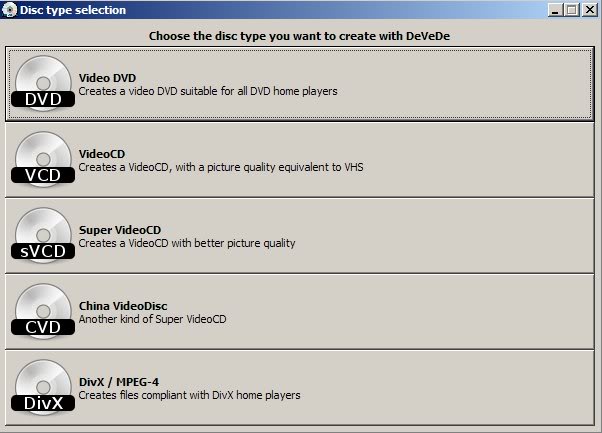
Nella schermata seguente è possibile scegliere :
- Nel riquadro Titles potrete creare dei titoli da attribuire – all’interno del menu iniziale – a ciascun file video, e potrete oltretutto modificare la loro posizione e il loro aspetto;
- Nel riquadro Files potrete aggiungere o spostare i files video da aggiungere al vostro progetto;
- Nel riquadro Disc Usage potrete scegliere il supporto su cui salvare il video risultante (DVD, DVD-dl, CD);
- Nel riquadro Format potrete decidere il formato di visualizzazione del vostro video risultante (PAL o NSTC);
- Nel riquadro Menu potrete giocare con il menu iniziale: potrete modificare l’immagine di sfondo, il suono, i font ed i colori di questo.
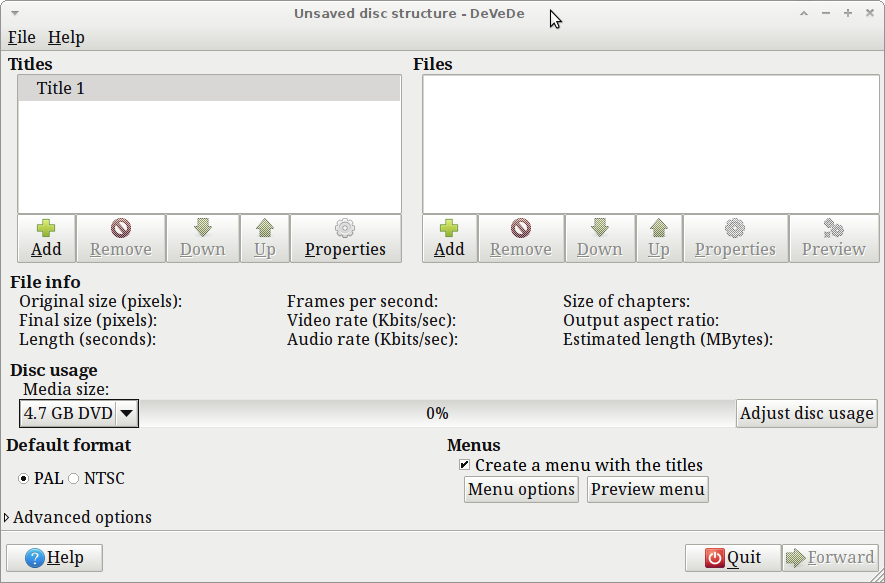
Questo è più o meno tutto quello che dovete sapere per iniziare a usare DeVeDe, dopo aver selezionato i file e titoli è sufficiente fare clic su forward e il programma creerà il file .iso che potete masterizzare con il vostro software preferito, e dopo .. gustare su un grande televisore !.
Riferimenti
Convert video for DVD using DeVeDe
How to create a custom DVD using DeVeDe
Linux: creare video DVD e video CD partendo da .divx, .mpg o altri? Ci aiuta Devede!
Popular Posts:
- None Found
